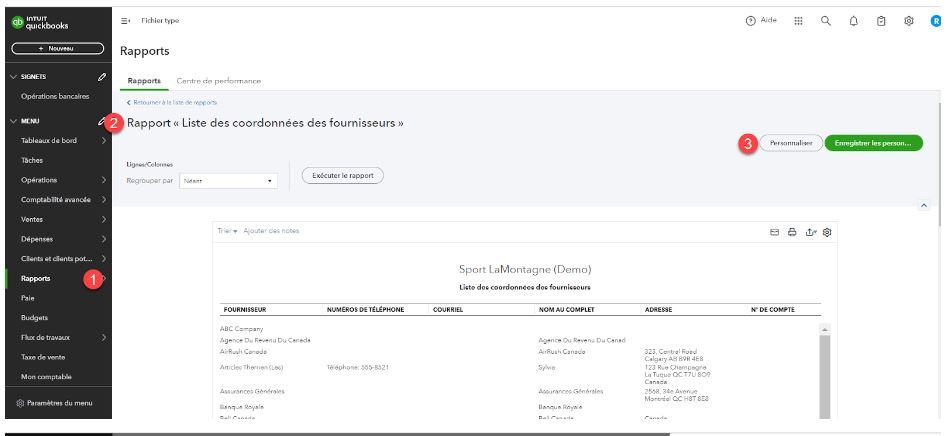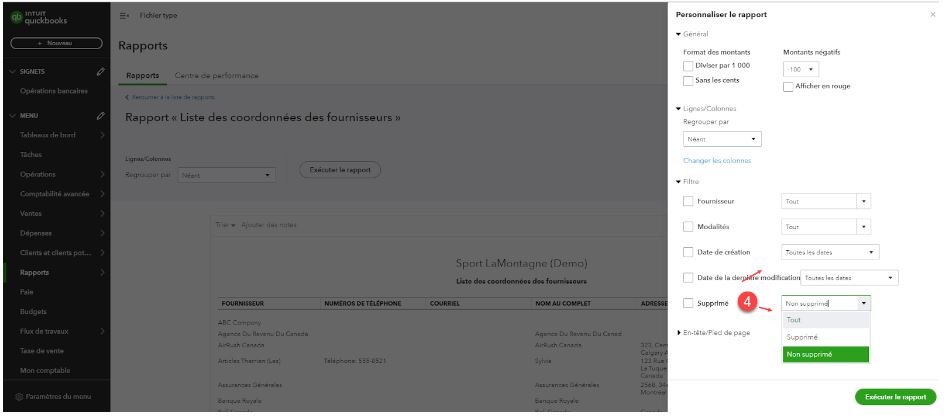Les utilisateurs de la paie reçoivent le message d’erreur « Nom déjà existant » ou « Ce que vous essayez d’utiliser a été désactivé ».
by Intuit• Dernière mise à jour : 7 février 2024
Si vous essayez d’ajouter un employé à QuickBooks en ligne Paie et que vous recevez un message d’erreur qui inclut « Nom déjà existant » ou « Ce que vous essayez d’utiliser a été désactivé », nous avons des étapes pour vous aider à résoudre ce problème.
Si vous connaissez la période à laquelle le message d’erreur a commencé à s’afficher, le journal de bord sera le meilleur endroit pour commencer à chercher, car vous pouvez vérifier ce qui a été modifié.
Utiliser le journal de bord
Ouvrir une session en tant qu’administrateur pour accéder au journal de bord. Demandez à votre administrateur principal si vous ne le voyez pas.
- Naviguer vers Paramètres ⚙ et sélectionnez Journal de bord,
- Utilisez les champs de la page pour choisir les Utilisateur, Date du ou Événements pour restreindre les résultats. Le journal de bord affiche 150 dossiers à la fois.
- Pour la plupart des opérations ou des événements, sélectionnez Afficher dans le Historique pour ouvrir l’historique de vérification. Cela vous indique qui a apporté le changement et ce qu’il a fait.
Notez ce qui suit :
? seulement un Administrateur principal peut afficher un journal de bord.
Le mode de paiement Filtrer Les menus sont situés dans le haut de la Journal de bord,
* Pour restreindre les résultats de recherche, sélectionnez une période si vous savez la dernière fois que vous avez saisi une opération sans obtenir d’erreurs.
? Vous pouvez également sélectionner un utilisateur si vous savez qui a le plus d’interaction dans les champs qui font l’objet d’une enquête.
Si vous ne connaissez pas la période exacte à laquelle vous avez commencé à voir le problème, continuez le dépannage ci-dessous.
Étape de dépannage suivante
Vérifiez si le nom de l’employé que vous essayez d’ajouter a déjà été ajouté en tant que Compte, Client, Produit/service, ou une Fournisseur à l’aide du Rapports onglet.
Sélectionnez les filtres dans le haut de chaque rapport :
- Assurez-vous que Inactif/supprimé est coché dans les menus.
- Sélectionner Toutes les dates où une période est disponible.
Ainsi, tous les éléments existants seront inclus dans ce rapport.
Par exemple : Fournisseurs (utilisez le contenu de la capture d’écran pour suivre les étapes) :
- Sélectionner Rapports à partir du menu de navigation de gauche.
- Rechercher Rapport Liste des coordonnées des fournisseurs,
- Une fois dans le rapport, sélectionnez Personnaliser,
- Sélectionnez le .Toutes/Toutes les dates pour chaque filtre.
Si vous ne parvenez pas à trouver un doublon dans l’un de ces rapports, continuez le processus de dépannage en suivant les étapes ci-dessous.
- Accédez à la liste des employés et assurez-vous qu’elle est réglée à Tous les employés.
- Déterminez s’il y a des employés inactifs avec le même nom.
Si l’employé ne figure pas sur la liste des employés, vous devrez l’ajouter comme nouvel employé avec un chiffre à côté du nom de famille (par exemple ,Steve Smith1).
Si l’employé figure sur la liste des employés, modifiez les renseignements du profil de l’employé et ajoutez « 1 » à son nom de famille (par exemple :Steve Smith; Remplacer par Steve Smith1).
Si cela ne résout pas le problème, passons à l’étape suivante
Accédez au rapport des heures travaillées et déterminez si les employés touchés ont des feuilles de temps dans le système.
Si Oui :
- Décochez la case pour Heures facturables,
- Effacez le cache et les témoins.
- Rouvrez une session.
- Essayez d’ajouter l’employé de nouveau.
Si l’erreur persiste après avoir décoché la case, communiquez avec notre équipe de soutien.
You must sign in to vote.
Connectez-vous maintenant pour une aide personnalisée
Consultez les articles personnalisés pour votre produit et rejoignez notre vaste communauté d'utilisateurs QuickBooks.
Sur le même sujet
- Changing a vendor, customer or employee name typede QuickBooks
- Intégrer Namely à QuickBooks Time et exporter des heuresde QuickBooks
- Que faire si un modèle récurrent n’affiche pas le message par défautde QuickBooks
- Crash : Erreur de communication dans QuickBooks Desktopde QuickBooks
- Installer le gestionnaire de serveur de bases de données Linuxde QuickBooks